
AutoCAD 2013是Autodesk公司出品的CAD软件,借助AutoCAD你可以准确地和客户共享设计数据,您可以体验本地DWG格式所带来的强大优势。DWG是业界使用最广泛的设计数据格式之一,您可以通过它让所有人员随时了解您的最新设计决策。借助AutoCAD 2013支持演示的图形、渲染工具和强大的绘图和三维打印功能,您的设计将会更加出色。
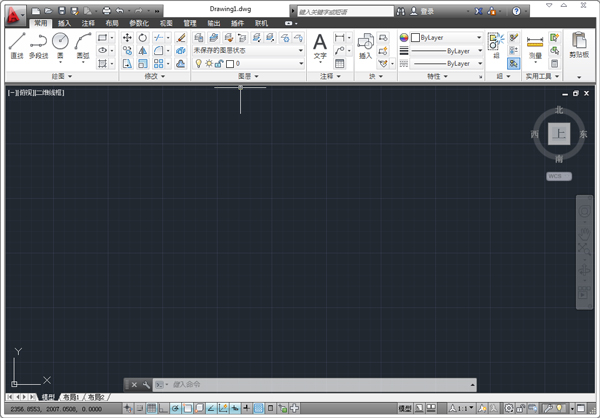
安装方法
1、在本站下载AutoCad2013软件包;
2、解压我们已经下载好的AutoCad2013软件包,双击运行setup安装程序文件,点击右侧的安装;
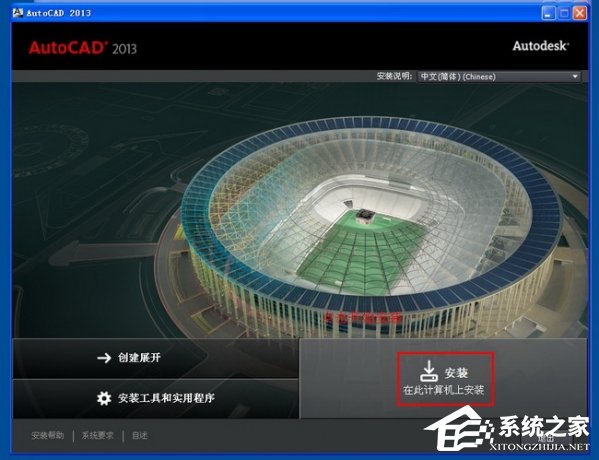
3、进入软件用户协议,在这里国家选择china【中国】,勾选界面下方的“我接受”再点击下一步继续安装;
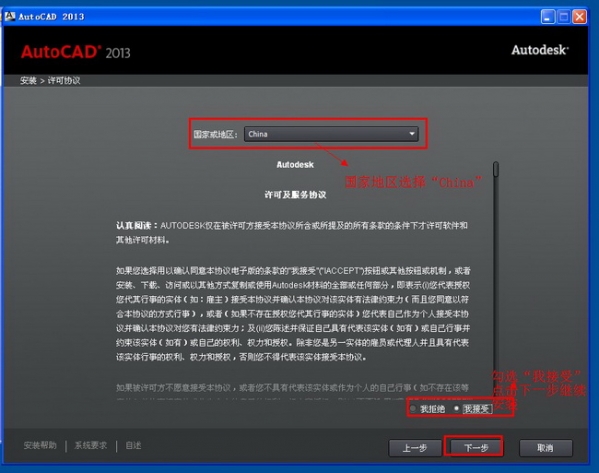
4、接着进入到产品信息界面,如下图所示。在这里我们设置产品语言:中文简体;许可类型:单机;产品信息勾选“我有我的产品信息”( 输入CAD2013 32位中文版的序列号(“666-69696969”“066-66666666”“667-98989898”)这三任选其一 CAD2013 32位中文版的产品密匙“001E1”) 输入正确后点击“下一步”继续安装;
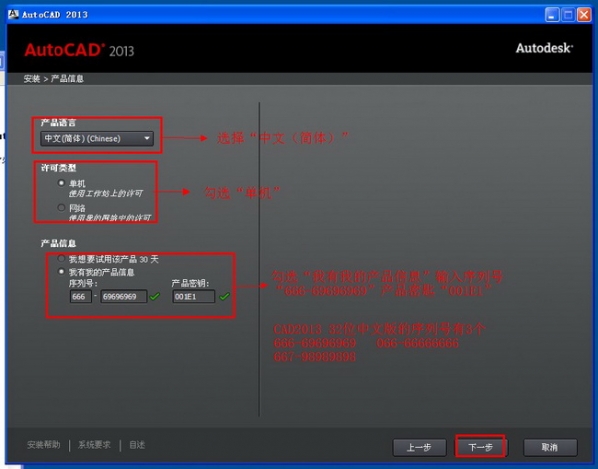
5、然后就进入到AutoCad2013的安装配置界面,在这里我们为它选择一个合适的位置安装(为了不影响软件的使用及电脑运行速度,建议改为非系统盘的路径即可。)设置完成后,点击安装;
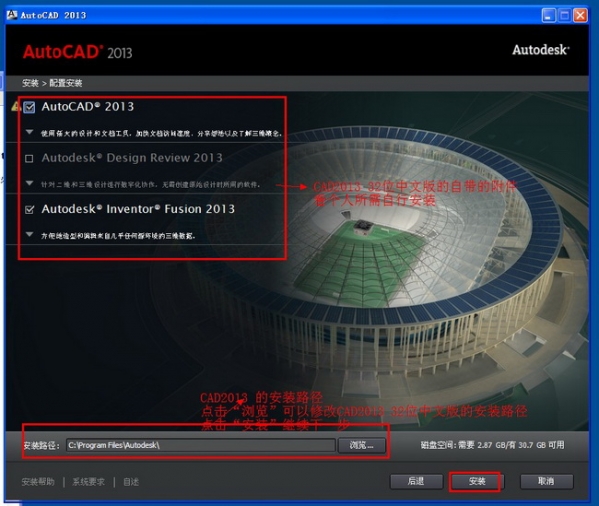
6、AutoCad2013正在安装中,您需要耐心等待安装;
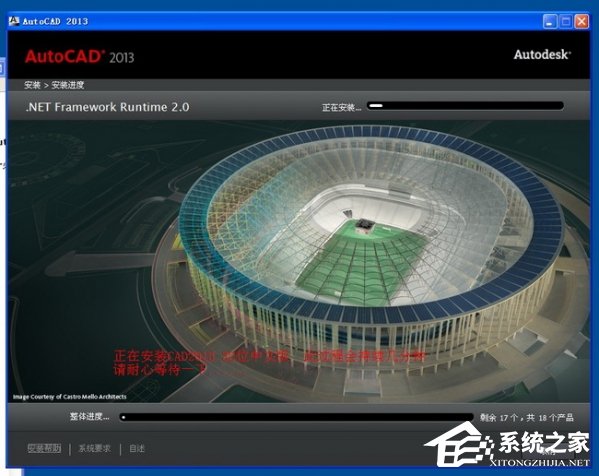
7、AutoCad2013安装完成就会看到如下界面,点击完成即可。
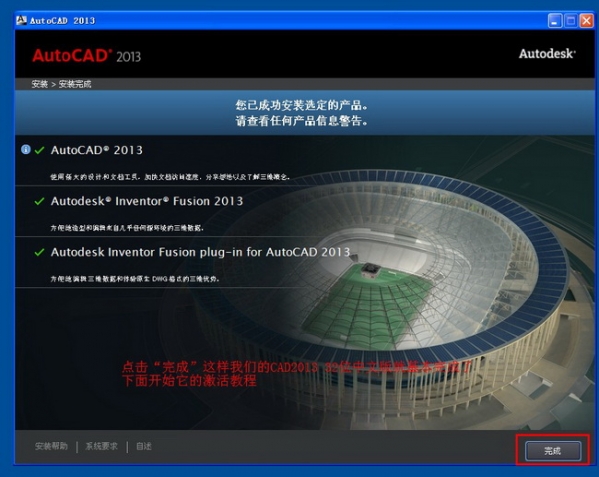
破解教程
1、双击打开我们刚刚已经安装好的AutoCad2013,运行后会打开如下界面,这是因为我们的产品未激活。点击右下角的“激活”按钮;

2、打开注册机,在这里将激活界面中的申请号复制粘贴到注册机的“Request”栏中,然后点击“Generate”生成激活码;
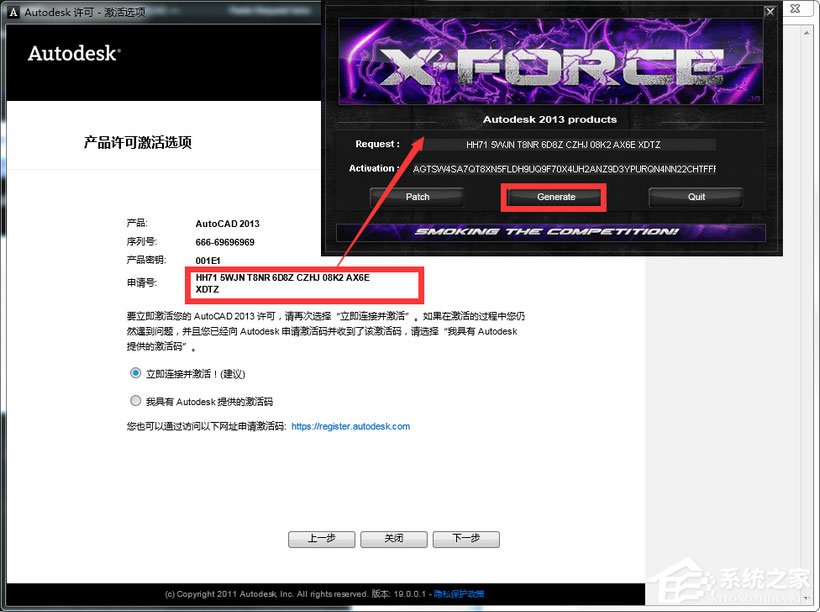
3、复制注册机生成的激活码到“我具有激活码”栏目下方的框框中,再点击下一步就完成激活,破解成功可以使用AutoCad2013了。
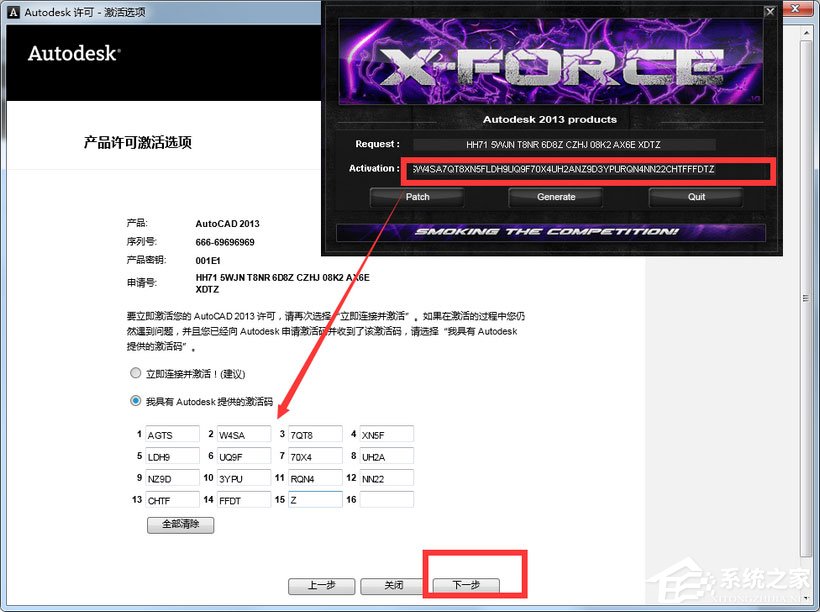
激活码
产品: Autodesk AutoCAD 2014
序列号:666-69696969,
密钥:001E1
激活码:AGTS-W4SA-7QT8-XN5F
激活码来源于网络,本站不保证能够正常使用。
使用方法
一、AutoCAD2013怎样转成PDF?
1、打开我们安装好的AutoCad2013,然后打开要转PDF的图纸;
2、点击AutoCad2013左上角的图标,在弹出的选择中点击【打印】;
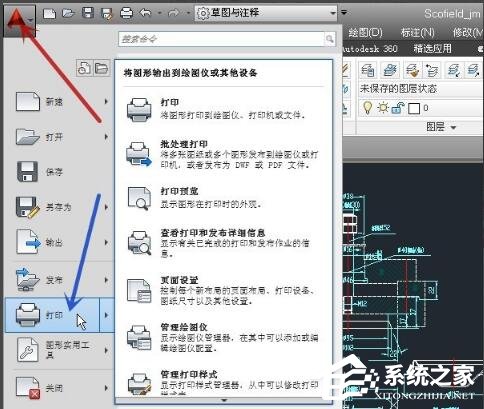
3、接着我们就会看到打印设置界面了,在这里选择“Adobe PDF”选项;
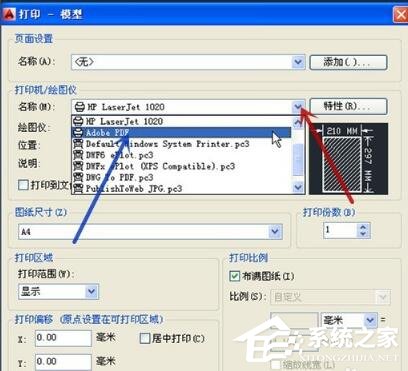
4、然后我们再来设置一下打印的范围,根据自己的需求设置即可;
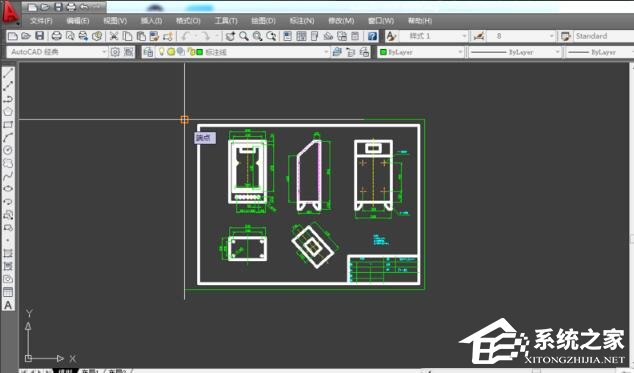
5、设置完成后我们可点击下方的预览按钮,看下打印效果,效果不满意可返回重新调整;
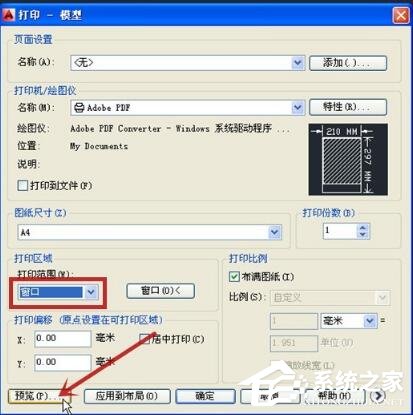
6、确认打印内容及格式无误后,然后设置一下打印文件的保存目录及名称,最后点击打印就可以。
二、AutoCAD2013如何标记尺寸?
1、打开我们已经安装的autocad2013破解版软件,准备好要标注尺寸的图纸;
2、点击AutoCad2013菜单栏中的“标注”功能;
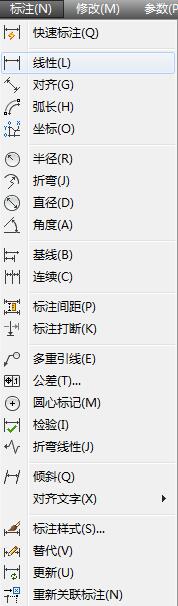
3、在这里有分线性标注、对齐标注、半径标注、弧长标注等多种标注方式,大家可根据自己的需求选择不同的标注功能。这里小编以大家常用的尺寸标注来继续为大家介绍,选择标注下的线性标注,然后用鼠标点一下线的终点,起点,输入对应的文字信息,就可完成标注了;
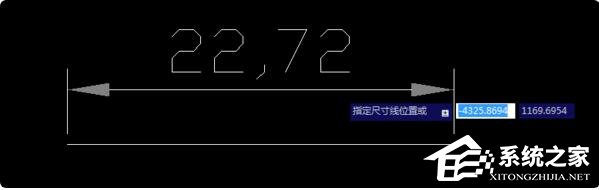
4、标注完成后可看下效果,如果自己不满意还可以手动修改其内容,直至满意后最后点击确定保存即可。
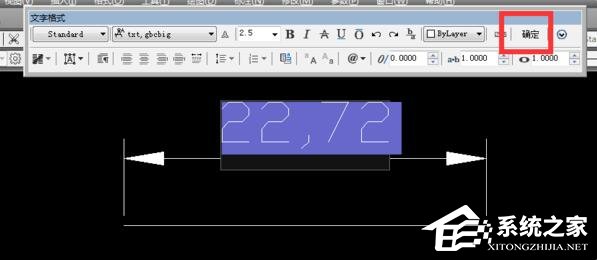
三、AutoCAD2013怎么关闭正交?
1、打开CA/2013破解版软件之后通过快捷命令F8打开正交模式;
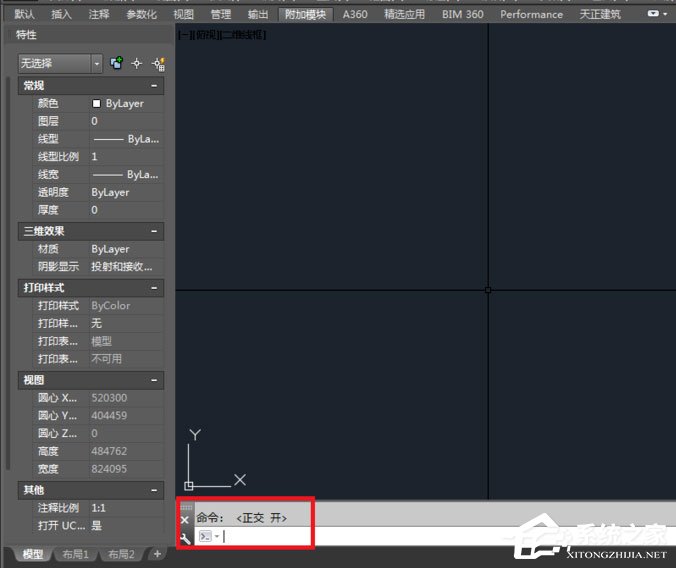
2、或者您可以点击CAD2013底部的正交图标,如图所示:
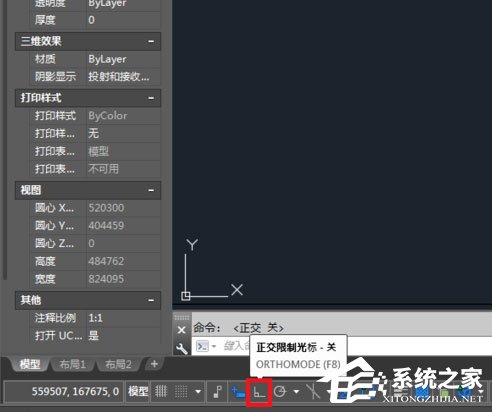
3、通过L绘制直线,指定第一点之后通过下图查看选择第二点落地,查看线段是否为水平或者垂直状态,目的显然为正交就是调整水平或者垂直的使用;
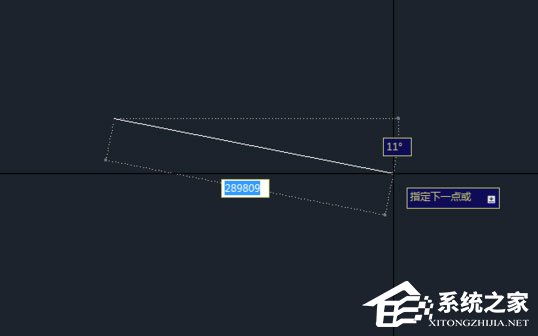
4、中直线并不是水平状态,通过打开正交模式我们再来观察变化;
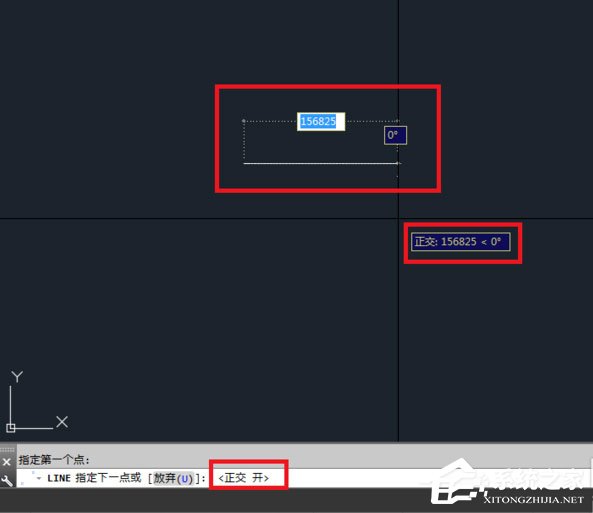
5、自动保持水平180度绘制水平直线,当然水平还是垂直是通过鼠标调整线段方向来进行确定的,最终绘制结果如下图所示。通过以上捕捉我们得到了一条水平的直线。
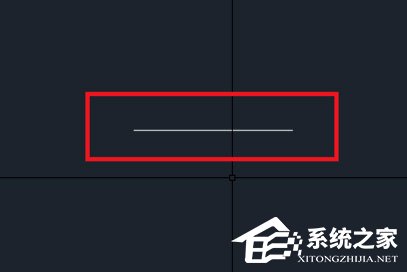
更新日志
1、增强了用户交互命令行。
2、增强了阵列。
3、实现了画布内预览。
4、可快速查看图形及图案填充编辑器。
5、新功能光栅图像及外部参照。
6、新功能点云支持。
相关专题
- 家具设计软件
- AutoCAD软件
- 机械制图软件

家具设计软件 更多+
家具设计软件顾名思义就是一款可以设计家具的软件,家具设计软件可以设计橱柜,衣柜,桌子,椅子,办公桌等。有了家具设计软件,就能亲手设计自己家要用的家具,就能带给家里多一些创意,多一点温馨。这里有多款家具设计软件,快来下载吧!

AutoCAD2007官方版

AutoCAD2007

AutoCAD2013

AutoCAD2013

AutoCAD2004

AutoCAD2004

autocad2010中文版

AutoCAD2008

AutoCAD软件 更多+
AutoCAD是一款在当今社会广为流行的计算机辅助设计软件。它可用于二维绘图,详细绘制,设计文档和基本三维设计等多种功能。所以AutoCAD在土木建筑,装饰装潢,工业制图,工程制图,电子工业,服装加工等多领域极受欢迎。这里有AutoCAD的合集,快来下载吧!

autocad2010中文版

AutoCAD2014中文版

AutoCAD2007官方版

AutoCAD2004

AutoCAD2007

AutoCAD2004

AutoCAD2008

AutoCAD2013

机械制图软件 更多+
随着网络时代的快速发展,就连画图都流行在电脑上画啦,在电脑上画图不仅可以随时修改而且还可以提高画图效率。机械制图软件就是一款可以在电脑上画图的软件,主要应用在室内设计上。有了机械制图软件就能摆脱纸张不易保管的问题,非常的轻松方便。

autocad2010中文版

AutoCAD2013

AutoCAD2013

AutoCAD2007官方版

AutoCAD2004
存十一于千百拼音:cún shí yī yú qiān bǎi释义:指亡多而存少。出处:语出晋·陆机《叹逝赋》顾旧要于遗存,得十一于千百。”示例:而今学者尚知宗孔氏、崇仁义、贵王贱霸而已,其大经大法皆亡灭而不救、坏烂而不收,所谓~,安在其能廓如也!★唐·韩愈《与孟尚书书》
AutoCAD2004

AutoCAD2008

AutoCAD2014中文版
日晏山深闻笛,恐他年流落,与子同赋。事阔心违,交淡媒劳,蔓草沾衣多露。汀洲窈窕馀醒寐,遗佩环、浮沉澧浦。有白鸥淡月微波,寄语逍遥容与。灞原风雨定,晚见雁行频。autocad2013,autocad2013免费下载,autocad201364位,autocad2013破解版下A multitude of factors could account for (contribute to / lead to / result in / influence) the change (increase / decrease / success/ failure / development) in…
- 明良ERP
- 西安交大一附院掌上医生
- 酷娃
- 芮网商城
- 点什成金
- 驭货宝货主端
- 易安全
- 易电行
- 芊芊驾到
- 龙奥商城
- 廊坊企业云
- 东莞地铁通
- 融信圈
- 夜财商家版
- 大庆市二手手机管理平台
- 多妈生活
- 版纳手机台
- 满分审验教育
- 万博助手
- 小派助手
- 青岛地铁通
- 哈尔滨地铁通
- 沈阳地铁通
- 车族天下
- 无锡地铁通
- 模拟人生4男士带口袋的黑色毛衣MOD v1.0
- 上古卷轴5天际特别版十三项修改器 v1.0
- 部落幸存者九项修改器 v2021.11.12
- 星际争霸地图编辑器 V2.0.8 绿色版
- 变速齿轮 V2.2 去广告绿色版
- 文明3征服地图编辑器 V1.0 绿色版
- 怪物猎人世界冰原迷你Minecat武器包MOD v1.56
- 赛博朋克2077纳米无人机MOD v3.48
- 最终幻想5像素重制版人物肖像MOD v1.5
- 草草cf窗口化 V1.0 绿色版
- overmuch
- overnight
- overpackaged
- overpaid
- overpass
- overpay
- overplay
- overpopulated
- overpower
- overpowering
- [家教杜斯]一路顺风
- 朝云行雨(空章节)
- 评《昏嫁》
- ta爱ta
- 评《许君一生》
- 测试
- 囚妖-莲花落
- 猎人坑爹的游戏
- 天煞
- 评《昏嫁》
- [BT下载][到了30岁还是处男,似乎会变成魔法师][第10集][WEB-AAC-ZEROTV/0.33G][中文字幕][1080P][流媒体][ZeroTV] 剧集 2024 日本 动画 连载
- [BT下载][到了30岁还是处男,似乎会变成魔法师][第10集][WEB-AAC-ZEROTV/1.34G][简繁英字幕][1080P][流媒体][ZeroTV 剧集 2024 日本 动画 连载
- [BT下载][到了30岁还是处男,似乎会变成魔法师][第10集][WEB-AAC-ZEROTV/1.24G][中文字幕][1080P][流媒体][ZeroTV] 剧集 2024 日本 动画 连载
- [BT下载][千岁血君][第01-04集][WEB-MKV/5.20G][简繁英字幕][1080P][流媒体][BlackTV] 剧集 2024 泰国 爱情 连载
- [BT下载][小学风云 第二季][全22集][WEB-MKV/20.51G][简繁英字幕][1080P][Disney+][流媒体][BlackTV] 剧集 2022 美国 喜剧 打包
- [BT下载][小学风云 第三季][第01-02集][WEB-MKV/2.91G][中文字幕][1080P][Disney+][流媒体][BlackTV] 剧集 2024 美国 喜剧 连载
- [BT下载][相棒 第6季][全19集][WEB-MKV/74.36G][无字片源][1080P][流媒体][BlackTV] 剧集 2007 日本 其它 打包
- [BT下载][恶役千金LV99~我是隐藏BOSS但不是魔王~][第10集][WEB-MP4/0.52G][中文字幕][1080P][流媒体][ZeroTV] 剧集 2024 日本 剧情 连载
- [BT下载][恶役千金LV99~我是隐藏BOSS但不是魔王~][第10集][WEB-MKV/1.34G][简繁英字幕][1080P][流媒体][ZeroTV] 剧集 2024 日本 剧情 连载
- [BT下载][恶役千金LV99~我是隐藏BOSS但不是魔王~][第10集][WEB-MKV/1.27G][中文字幕][1080P][流媒体][ZeroTV] 剧集 2024 日本 剧情 连载
- Win10电脑玩使命召唤16出现致命错误Disc read error怎么解决?
- Win10 1909电脑怎么关闭自带杀软Windows Defender?
- CPU天梯图2021年最新版 2021年CPU天梯排行榜完整版
- win10能卸载edge浏览器吗?win10怎么卸载edge浏览器
- Win10打不开安全中心怎么办?
- 2021CPU最新天梯图 2021CPU天梯图全包高清大图
- 2021年最新CPU天梯图 2021最新最全CPU性能高清大图
- 如何安装win10 iso文件 安装win10 iso文件方法步骤
- win10自带显示fps怎么开?win10显示游戏帧数设置方法说明
- win10怎么取消开机密码?win10电脑账户密码取消设置方法大全